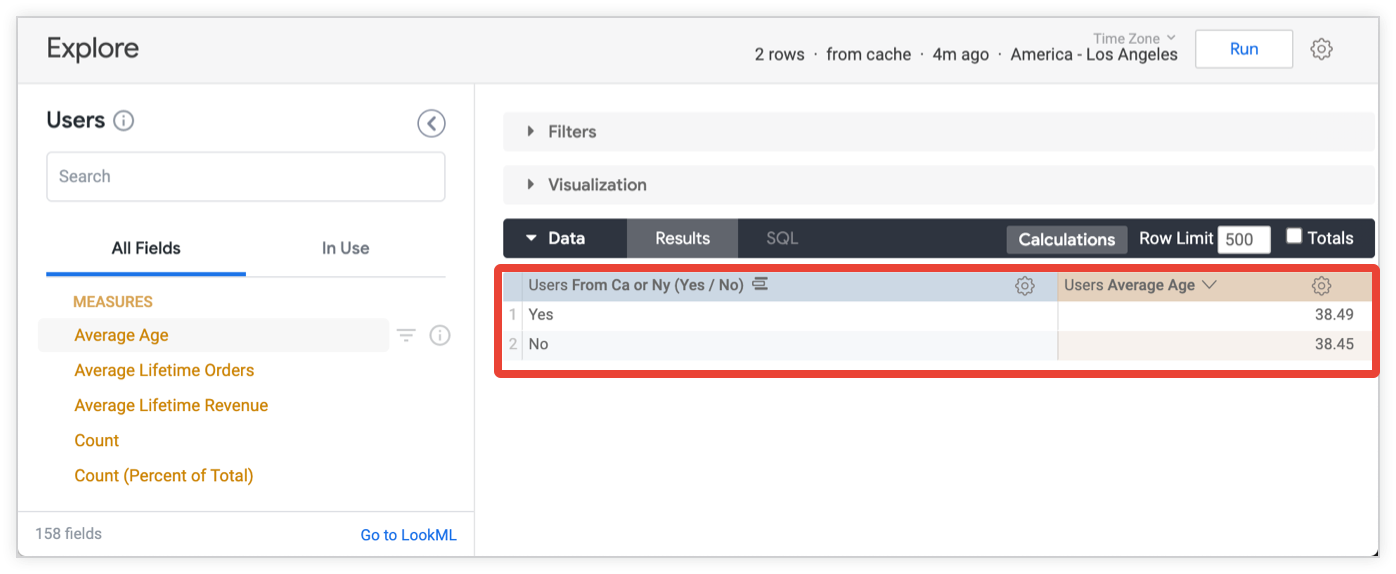L'IDE (ambiente di sviluppo integrato) di Looker fornisce l'accesso ai file di progetto LookML e alle impostazioni del progetto LookML.
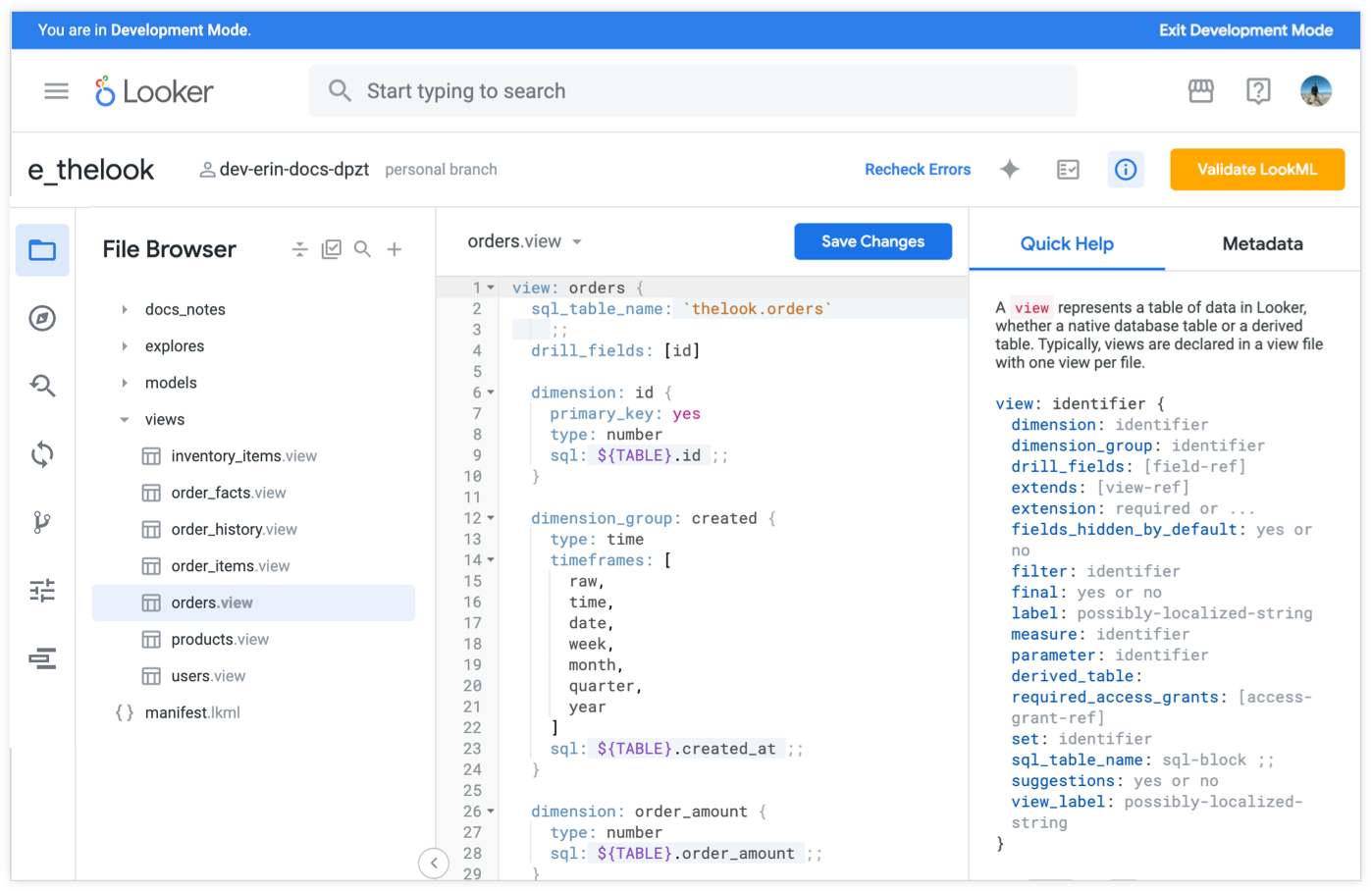
Accedere all'IDE di Looker
Per visualizzare un progetto LookML, devi disporre dell'autorizzazione develop per almeno un modello nel progetto. Puoi accedere all'IDE di Looker tramite il pannello Sviluppa del menu di navigazione principale di Looker:

- Seleziona Sviluppo nel pannello di navigazione per aprire il pannello Sviluppo.
- Nel riquadro Sviluppa, seleziona il nome del progetto a cui vuoi accedere.
Looker apre l'IDE nel progetto LookML che hai selezionato.
In alternativa, puoi aprire l'IDE per oggetti LookML specifici da un Explore o dal browser degli oggetti. Per maggiori dettagli e altre opzioni, vedi Accedere ai file del progetto.
Elementi dell'IDE di Looker
L'IDE di Looker è composto dai seguenti elementi:
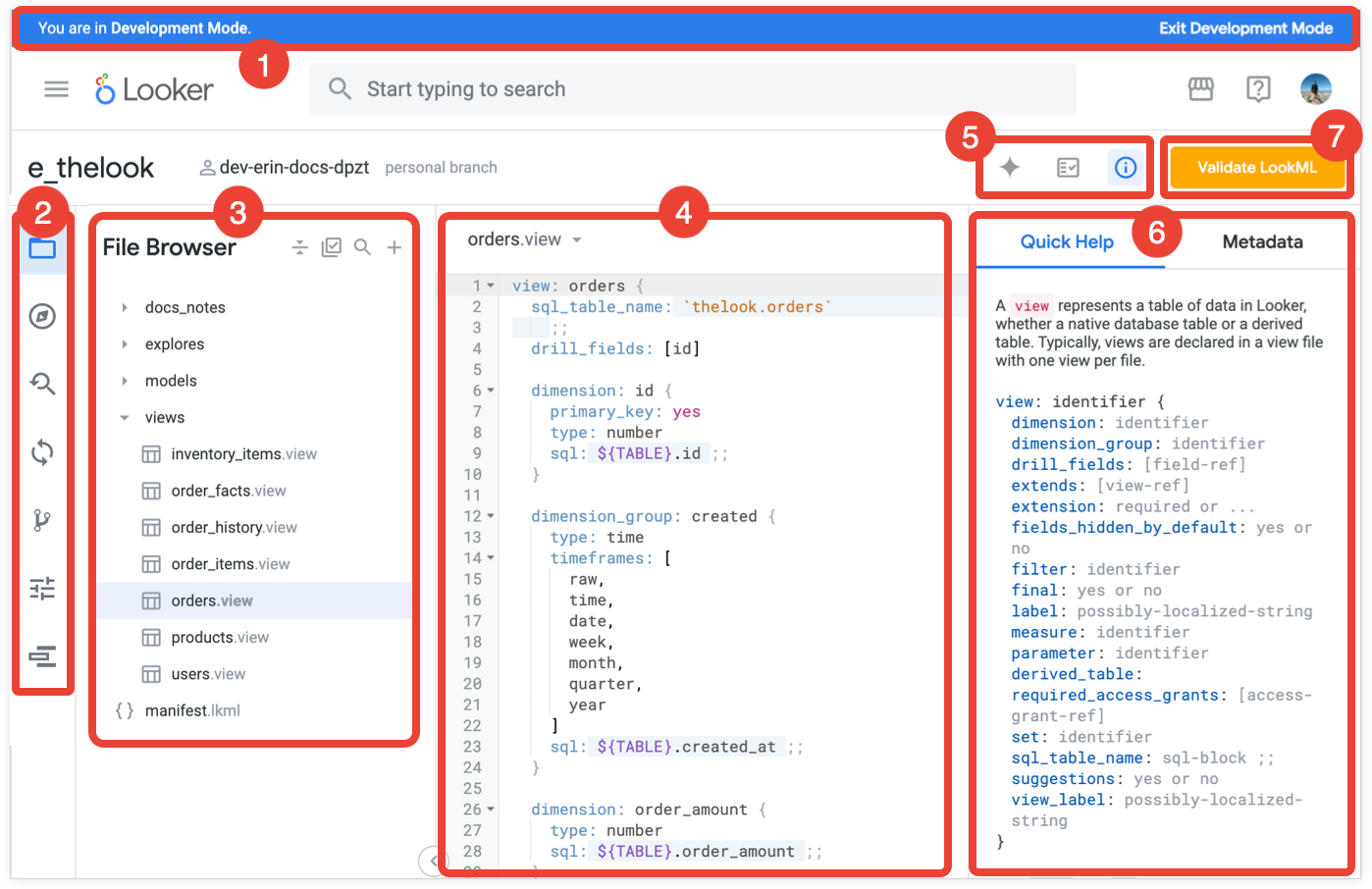
Banner della modalità di sviluppo: questo banner indica che ti trovi in modalità di sviluppo, in cui puoi apportare modifiche ai file LookML e visualizzare in anteprima l'impatto sui contenuti della tua istanza. Puoi fare clic sul link Esci dalla modalità di sviluppo nel banner per passare alla modalità Produzione.
Barra di navigazione dell'IDE: utilizza la barra di navigazione per accedere alle diverse funzionalità dell'IDE di Looker. Alcune funzionalità sono disponibili solo in modalità di sviluppo. Dopo aver selezionato una funzionalità dalla barra di navigazione dell'IDE, puoi selezionare di nuovo l'elemento della barra di navigazione per comprimere il riquadro della funzionalità. La barra di navigazione dell'IDE fornisce l'accesso alle seguenti funzionalità dell'IDE:
- Browser dei file: apre il browser dei file, che ti consente di accedere ai file e alle cartelle del tuo progetto LookML.
- Browser oggetti: apre il browser oggetti, che mostra gli oggetti LookML nel tuo progetto e le relazioni gerarchiche tra gli oggetti.
- Trova e sostituisci: mostra la pagina Trova e sostituisci nel progetto, che puoi utilizzare per cercare testo in tutti i file di progetto e sostituire tutte le istanze o le istanze selezionate in un'operazione collettiva.
- Integrazione continua: (visibile solo se l'integrazione continua è attivata) si apre la pagina Integrazione continua (CI), dove puoi creare suite CI che eseguono test sul tuo progetto LookML per rilevare problemi relativi a SQL, test dei dati, contenuti e LookML prima che vengano inseriti in produzione.
- Azioni Git: (visibile solo in modalità di sviluppo) mostra i rami Git del progetto e i comandi Git disponibili per il ramo Git del progetto. Per informazioni sull'utilizzo di Git con il tuo progetto LookML, consulta la pagina della documentazione Utilizzo del controllo della versione e deployment.
- Impostazioni: (visibile solo in modalità di sviluppo) mostra le pagine delle impostazioni del progetto in cui puoi configurare le opzioni di controllo della versione del progetto, le credenziali di autenticazione per i progetti importati, i rami Git utilizzati dal progetto e le impostazioni IDE.
- Deployment: (visibile solo in modalità di sviluppo) per i progetti configurati con la modalità di deployment avanzata, apre Deployment Manager, dove gli sviluppatori che dispongono dell'autorizzazione
deploypossono eseguire il deployment di un commit o di un tag nel proprio ambiente di produzione Looker.
Pannello delle funzionalità: fornisce la navigazione per i file e gli oggetti LookML per il browser dei file e degli oggetti, i parametri di ricerca per la funzione Trova e sostituisci, i comandi Git disponibili per il pannello Azioni Git e le schede per accedere a diverse impostazioni per il pannello delle impostazioni del progetto.
Riquadro dell'editor IDE: l'editor per i file LookML. L'editor viene visualizzato quando nella barra di navigazione dell'IDE è selezionato Browser file o Browser oggetti. Per ulteriori informazioni sull'editor, consulta Funzionalità di modifica dell'IDE di Looker.
Selettore del riquadro laterale: fai clic su un'opzione per aprire le funzionalità del riquadro laterale dell'IDE:
- Aiutami a scrivere codice: (per le istanze di Looker (Google Cloud core) con Gemini abilitato) apre il riquadro Aiutami a scrivere codice.
- Integrità del progetto: apre il riquadro Integrità del progetto.
- Guida rapida: apre il riquadro Guida rapida, che include una scheda per accedere al riquadro Metadati. Fai clic una seconda volta sull'opzione di selezione del riquadro laterale per nascondere il riquadro laterale dell'IDE.
Riquadro laterale dell'IDE: mostra la funzionalità del riquadro laterale selezionata:
- Stato del progetto: ti consente di verificare la presenza di PDT non create o di convalidare il codice LookML. Se gli sviluppatori LookML hanno definito test sui dati per verificare la logica del codice LookML del progetto, puoi anche eseguire test sui dati dal riquadro Stato del progetto.
- Guida rapida: mostra le opzioni LookML che si applicano alla posizione del cursore in un file LookML e fornisce un link alla documentazione di riferimento di Looker per ogni parametro LookML.
- Metadati: fornisce informazioni contestualmente pertinenti sull'oggetto LookML nella posizione del cursore.
- Aiutami a programmare: (per le istanze di Looker (Google Cloud core) con Gemini abilitato): ti consente di utilizzare Gemini in Looker per scrivere LookML.
Pulsante Git: a seconda dello stato del progetto, il pulsante mostra l'azione successiva da intraprendere per portare il progetto in produzione, ad esempio Validate LookML, Push Branch to Remote o Commit. Fai clic sul pulsante per eseguire l'azione. Consulta la documentazione di riferimento dei comandi Git per i possibili comandi che il pulsante può visualizzare ed eseguire.
Configurare l'IDE di Looker
Puoi personalizzare l'IDE di Looker nei seguenti modi:
- Seleziona la modalità di editor di testo.
- Attivare o disattivare la modalità di ritorno a capo
- Ridimensionare i riquadri laterali dell'IDE
- Comprimi i riquadri laterali dell'IDE per massimizzare la larghezza dell'editor nella finestra.
Modalità dell'editor di testo
L'IDE di Looker supporta tre modalità di editor di testo:
Per modificare la modalità dell'editor di testo:
- Seleziona l'icona Impostazioni nel riquadro di navigazione a sinistra dell'IDE Looker.
- Seleziona la scheda Editor dalle Impostazioni IDE.
- Utilizza il menu a discesa Modalità editor di testo per selezionare l'opzione.
Una volta selezionata un'opzione dal menu a discesa, l'IDE di Looker viene aggiornato immediatamente per utilizzare la modalità dell'editor di testo selezionata.
Modalità di accapo delle righe
Per impostazione predefinita, l'IDE di Looker è abilitato per il ritorno a capo.
Per attivare o disattivare il ritorno a capo automatico:
- Seleziona l'icona Impostazioni nel riquadro di navigazione a sinistra dell'IDE Looker.
- Seleziona la scheda Editor dalle Impostazioni IDE.
- Utilizza l'opzione di attivazione/disattivazione Modalità di ritorno a capo per attivare o disattivare il ritorno a capo nell'IDE.
Una volta modificato il pulsante di attivazione/disattivazione, l'aggiornamento viene applicato all'IDE di Looker.
Ridimensionamento dei riquadri laterali dell'IDE
Puoi modificare la larghezza dei riquadri nell'IDE, sia del riquadro delle funzionalità (che contiene i riquadri Browser file, Browser oggetti e Azioni Git) sia del riquadro laterale (che contiene i riquadri Stato del progetto, Guida rapida e Metadati).
Per ridimensionare i riquadri dell'IDE, tieni il cursore sopra il bordo del riquadro, quindi trascina per ridimensionarlo:

Se sei in modalità di sviluppo, l'IDE manterrà le dimensioni dei riquadri laterali tra accessi e aggiornamenti.
Comprimere i riquadri laterali dell'IDE
Se vuoi massimizzare la larghezza del riquadro dell'editor IDE, puoi comprimere i riquadri laterali dell'IDE:

- Per mostrare o nascondere il riquadro delle funzionalità dell'IDE, utilizza la scorciatoia da tastiera Comando-B (Mac) o Ctrl+B (Windows) oppure fai clic su un'icona già selezionata nella barra di navigazione dell'IDE.
- Per mostrare o nascondere il riquadro laterale dell'IDE, fai clic su un'icona già selezionata nel selettore del riquadro laterale.
Funzionalità di editing dell'IDE di Looker
Le sezioni seguenti descrivono alcune delle funzionalità di modifica dell'IDE di Looker che possono aiutarti a sviluppare in LookML:
- Suggerimenti automatici
- Controllo degli errori ad hoc
- Formattazione automatica
- Piegatura
- Commenti
- Visualizzare aggiunte, modifiche ed eliminazioni
- Persistenza dello stato dell'IDE
- Vai all'oggetto o al file
Suggerimenti automatici
Mentre digiti, l'IDE suggerisce possibili parametri e valori sensibili al contesto di ciò che stai digitando. Ad esempio, i suggerimenti per il parametro type di una dimensione includeranno solo le opzioni valide per quel parametro. Inoltre, i campi nei parametri sql devono essere contrassegnati con ${...}, in modo che l'IDE aggiunga questa sintassi quando suggerisce i campi.

Il suggerimento automatico viene visualizzato automaticamente ovunque possa essere mostrato. Per chiuderlo, premi il tasto Esc sulla tastiera. Per visualizzarlo in qualsiasi momento, premi Ctrl+Spazio (Windows) o Controllo+Spazio (Mac).
Controllo degli errori ad hoc
L'IDE rileva gli errori di sintassi durante la digitazione. Una X rossa nel margine indica un errore di sintassi, che è sottolineato in rosso. Quando passi il cursore sopra la X rossa, viene visualizzata una breve descrizione del problema. Ad esempio, se digiti per errore avrage anziché average come valore del parametro type per una misura, l'IDE visualizza l'errore Invalid value for "type":avrage.

Lo strumento di convalida LookML è comunque necessario per eseguire una convalida completa del modello. Alcuni errori, ad esempio un riferimento di campo non valido causato da un join mancante, richiedono un'analisi olistica del modello e pertanto vengono visualizzati solo quando viene eseguito il validatore LookML.
Formattazione automatica
Quando sei in modalità di sviluppo, puoi utilizzare la scorciatoia da tastiera per formattare il file per rientrare automaticamente il file LookML. Il rientro indica la gerarchia di parametri e sottoparametri, rendendo il codice LookML più facile da leggere e comprendere.
Pieghevole
Nel margine accanto all'inizio di ogni parametro LookML di primo livello nel file viene visualizzata una piccola freccia. Selezionando questa freccia, la sezione di LookML viene compressa o espansa, in modo da poter concentrarti solo su sezioni specifiche.

Il menu Visualizza azioni file per il file LookML fornisce anche le opzioni Comprimi LookML ed Espandi LookML per espandere o comprimere tutte le sezioni LookML fino al parametro di primo livello all'interno del file corrente.

Puoi anche utilizzare le scorciatoie da tastiera per comprimere ed espandere LookML.
Commenti
Puoi aggiungere commenti al tuo LookML per renderlo più leggibile. Per aggiungere un singolo commento, utilizza il carattere #:
dimension: name {
sql: ${TABLE}.name ;; # This is the customer's full name
}
Puoi commentare un intero blocco di codice utilizzando le scorciatoie da tastiera seguendo questi passaggi:
- Seleziona le righe che vuoi commentare.
- Premi Comando + / (Mac) o Ctrl + / (Windows).
L'IDE aggiungerà il carattere # a ogni riga selezionata.
Commentare i blocchi SQL
Se commenti righe che si trovano interamente all'interno di un blocco di codice SQL, aggiungi manualmente la notazione dei commenti SQL.
Quando utilizzi il blocco di commenti SQL, le sezioni commentate verranno comunque interpretate come codice LookML. Pertanto, vedrai i tuoi commenti all'interno del codice SQL generato da LookML, ma i commenti non influiranno sui risultati della query.
Visualizzare aggiunte, modifiche ed eliminazioni
Nell'IDE LookML, diversi indicatori vengono sempre visualizzati quando sei in modalità di sviluppo e hai modifiche non commit.
- Il nome del file viene visualizzato con un punto blu sul lato sinistro della finestra per indicare che il file è nuovo, modificato o rinominato.
- Quando apri un file nuovo o modificato, i numeri di riga all'interno del file vengono evidenziati in verde per mostrare le righe nuove o modificate e una linea rossa orizzontale indica le righe rimosse.
Persistenza dello stato dell'IDE
Quando sei in modalità di sviluppo, l'IDE di Looker mantiene lo stato dell'IDE durante gli aggiornamenti e gli accessi. Lo stato dell'IDE include quanto segue:
- L'elemento selezionato nella barra di navigazione dell'IDE (ad esempio il browser dei file, le azioni Git, il browser degli oggetti o le impostazioni del progetto)
- Apri il file LookML visualizzato nel browser dei file.
- Stato espanso o compresso degli elementi nel browser dei file e nel browser degli oggetti
- La larghezza dei pannelli laterali dell'IDE
- L'elemento selezionato nella barra laterale destra dell'IDE (ad esempio il riquadro Guida rapida, il riquadro Metadati e il riquadro Integrità del progetto)
- La modalità di accapo delle righe dell'editor
Per ripristinare le impostazioni predefinite dell'IDE, seleziona l'icona Impostazioni nel riquadro di navigazione a sinistra dell'IDE di Looker, seleziona la scheda Editor nella sezione Impostazioni IDE e poi fai clic sul pulsante Reimposta layout IDE. L'IDE manterrà di nuovo lo stato mentre continui ad aprire i file ed effettuare le selezioni.
Vai all'oggetto o al file
Nell'IDE di Looker, puoi eseguire una ricerca rapida per passare direttamente agli oggetti LookML e ai file di progetto utilizzando la funzionalità Vai all'oggetto o al file. Fai clic sull'icona Vai a oggetto o file nel browser dei file o nel browser degli oggetti oppure usa la scorciatoia da tastiera Comando-J (Mac) o Ctrl+J (Windows).

Per ulteriori informazioni, consulta la pagina della documentazione Accesso ai file di progetto LookML.
Riquadro Guida rapida
Per aprire il riquadro Guida rapida, seleziona l'icona Guida rapida dal browser dei file o dal browser degli oggetti:

Il riquadro Guida rapida fornisce spiegazioni e opzioni per la posizione corrente nel codice:
- Nel riquadro dell'editor IDE, puoi fare clic sui campi e sui parametri nei file LookML e nel riquadro Guida rapida verranno visualizzate le opzioni e i sottoparametri supportati per l'elemento LookML.
- Nel riquadro Guida rapida, puoi fare clic sul nome di un parametro per aprire la pagina della documentazione di Looker relativa a quel parametro.
Riquadro Aiutami a programmare
Se hai un'istanza di Looker (Google Cloud core) con Gemini attivato, puoi utilizzare Gemini in Looker per scrivere LookML:
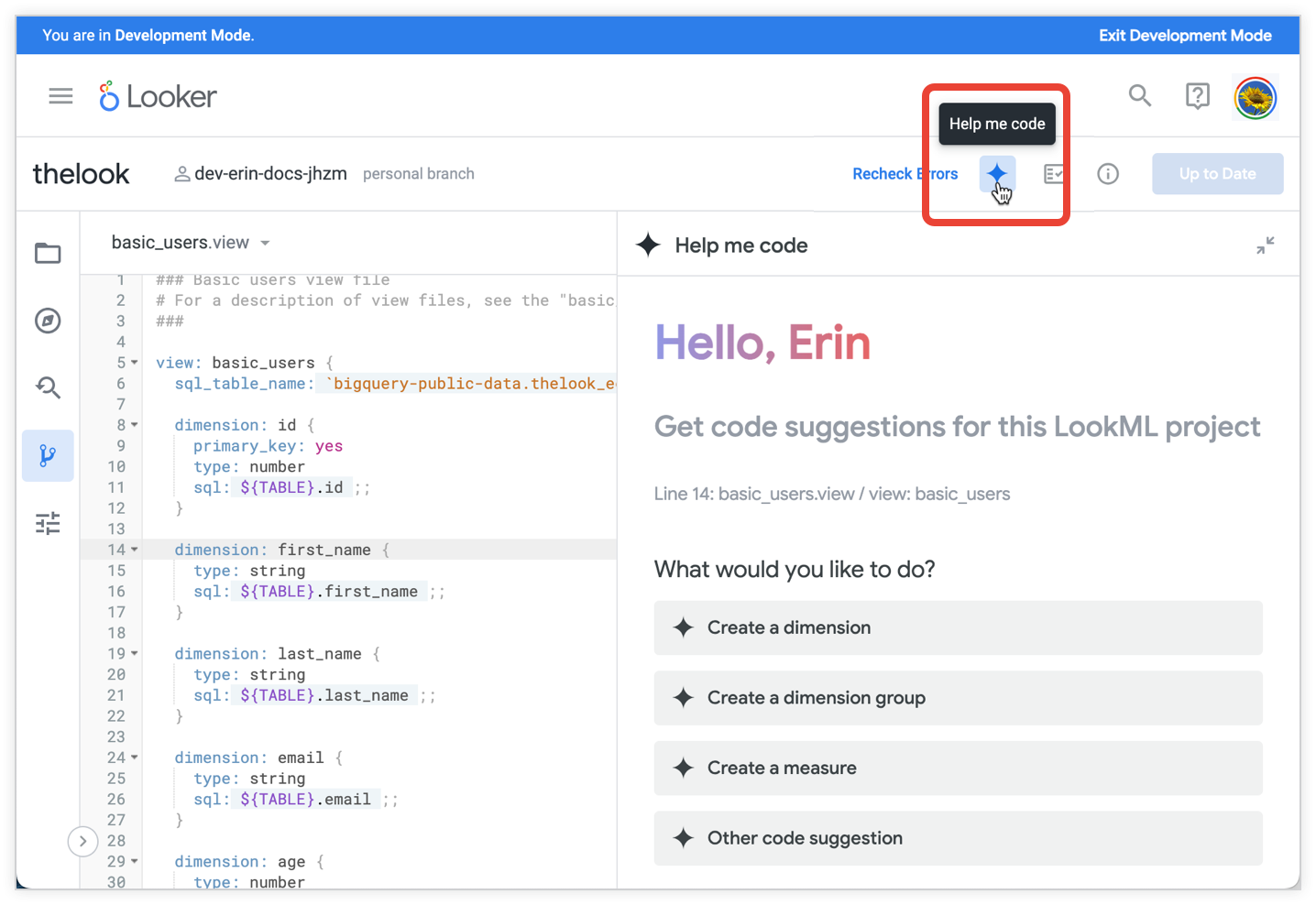
Per ulteriori dettagli, consulta la documentazione Scrivere LookML con l'assistenza di Gemini in Looker.
Menu delle opzioni per file e cartelle
Nel browser dei file, ogni file o cartella nel riquadro a sinistra ha un menu che mostra le azioni disponibili per quell'elemento. Tieni il cursore sopra un file e una cartella, quindi seleziona il menu con tre puntini Opzioni cartella (per le cartelle) o Opzioni file (per i file) per aprire il menu. Per un elemento con un nome lungo o nidificato in più cartelle, puoi accedere al menu scorrendo lateralmente nel riquadro del browser dei file.
Dai menu delle opzioni, puoi creare cartelle e file, caricare file ed eliminare e spostare file e cartelle utilizzando il browser dei file. Per ulteriori informazioni, consulta la pagina di documentazione Gestione di file e cartelle LookML.
Man mano che organizzi i file LookML con le cartelle, devi commitare le modifiche e implementarle in produzione prima che altri sviluppatori Looker possano visualizzarle. Proprio come qualsiasi altra modifica apportata al progetto LookML.
Trovare e sostituire testo nel progetto
L'IDE di Looker dispone di una funzione di ricerca e sostituzione, che puoi utilizzare per cercare testo in tutti i file di progetto e sostituire tutte le istanze o le istanze selezionate in un'operazione collettiva.
Per utilizzare la funzione di ricerca dell'IDE di Looker:

- Vai al riquadro di ricerca nell'IDE.
- Inserisci un termine nel campo Trova.
- (Facoltativo) Puoi selezionare Maiuscole/minuscole per cercare solo le istanze che corrispondono alle maiuscole e minuscole inserite nel campo Trova oppure puoi selezionare RegEX per eseguire una ricerca con espressioni regolari.
- Seleziona Trova.
- Se vuoi, puoi selezionare il nome di un file per aprirlo nell'IDE.
Se sei in modalità di sviluppo, vedrai anche il campo Sostituisci con. Per sostituire il testo nel progetto:

Inserisci il testo sostitutivo nel campo Sostituisci con. Se vuoi eliminare il testo nel campo Trova anziché sostituirlo, puoi lasciare vuoto il campo Sostituisci con.
Seleziona Seleziona e sostituisci per visualizzare l'anteprima della sostituzione del testo nel progetto.
I risultati mostrano tutte le istanze del progetto evidenziate per la sostituzione. Puoi utilizzare le seguenti opzioni per personalizzare le istanze sostituite:
- Utilizza la casella di controllo accanto al riepilogo dei risultati per selezionare o deselezionare tutte le istanze nell'intero progetto.
- Utilizza la casella di controllo accanto a una singola istanza per selezionarla o deselezionarla.
Seleziona il pulsante Sostituisci selezionati per applicare la sostituzione alle istanze selezionate. L'IDE mostrerà le modifiche apportate.

Creazione e test di nuovi campi
Come esempio di modifica di LookML, aggiungeremo diversi campi e li testeremo.
Creare una dimensione
Innanzitutto, aggiungeremo una nuova dimensione alla visualizzazione users che determina se un utente proviene dalla California o da New York. La dimensione sarà type: yesno, il che significa che restituirà Yes se l'utente proviene dalla California o da New York e No in caso contrario.
Il codice LookML per la nuova dimensione è il seguente:
dimension: from_ca_or_ny {
type: yesno
sql: ${TABLE}.state = "California" OR ${TABLE}.state = "New York" ;;
}
Aggiungi questa dimensione al file di visualizzazione user, quindi fai clic sul pulsante Salva modifiche nel file.
Consulta gli operatori di sostituzione per scoprire di più su ${TABLE}.state.
Creare una misura
Successivamente, aggiungeremo una nuova metrica alla nostra visualizzazione user che calcola la media dell'età dei nostri utenti. Questa misura sarà type: average e verrà aggregata nella colonna age.
Il codice LookML per questa nuova misura è il seguente:
measure: average_age {
type: average
sql: ${TABLE}.age ;;
}
Aggiungi questa misura al file di visualizzazione user, quindi fai clic sul pulsante Salva modifiche nel file.
Testare i campi nell'esplorazione
Puoi testare la nuova dimensione e la nuova metrica eseguendo query. Dopo aver salvato le modifiche, questi campi verranno visualizzati nel selettore di campi in Esplora. Utilizza il menu a discesa Visualizza azioni file accanto al nome file della visualizzazione per accedere a Esplora per la visualizzazione corrente. Il menu a discesa Visualizza azioni file elenca tutte le esplorazioni basate sulla visualizzazione, incluse quelle a cui è unita la visualizzazione. Ad esempio, per accedere all'esplorazione di una vista denominata users, puoi selezionare l'opzione Esplora utenti dal menu a discesa Visualizza azioni sui file.

In Utenti Esplora, puoi selezionare i nuovi campi per aggiungerli a una query. Ad esempio, puoi creare una query con entrambi i nuovi campi che mostri l'età media degli utenti che provengono dalla California o da New York e l'età media degli utenti che non provengono da questi stati: